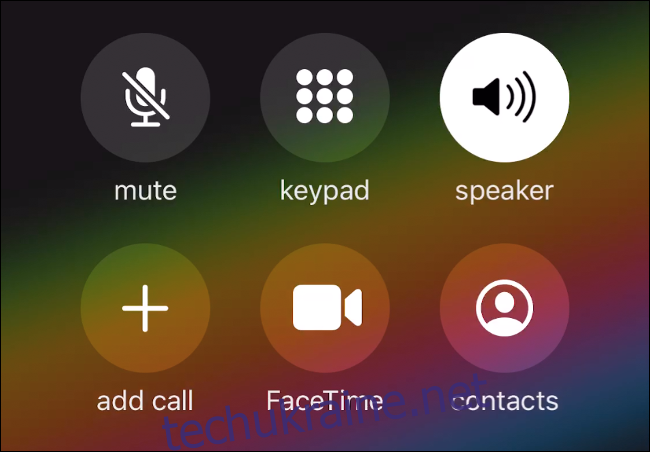Ваш iPhone може виконувати багатозадачність під час телефонного дзвінка. Незалежно від того, чи хочете ви перевірити свою електронну пошту, переглядати веб-сторінки чи навіть грати в гру, ви можете робити все це та багато іншого; ось як.
Як використовувати гучномовець або навушники
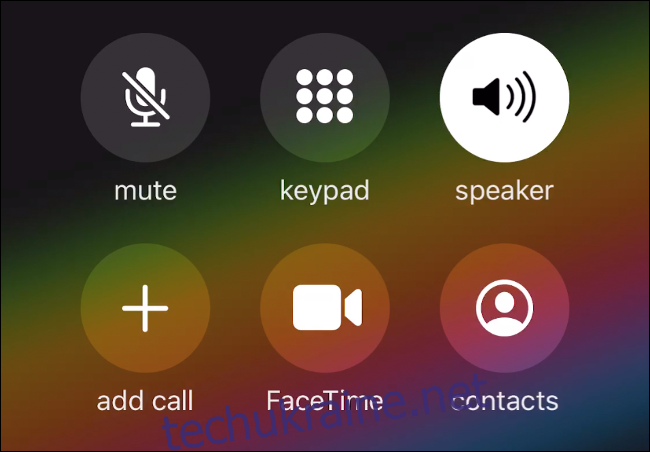
Щоб прийняти телефонний дзвінок, поки ви робите щось інше на своєму iPhone, ви повинні мати можливість поговорити з іншою особою на лінії. Для цього можна використовувати режим гучного зв’язку — просто натисніть «Динамік», щоб активувати його.
Якщо у вас є навушники AirPods або Beats з розпізнаванням у вухах, просто покладіть їх у вуха, а ваш iPhone подбає про все інше. Звичайні старі Bluetooth-навушники з мікрофоном теж працюють — просто помістіть їх у вуха та увімкніть. Якщо ваші бездротові навушники не відображаються, торкніться «Аудіо» на екрані виклику, а потім виберіть навушники зі списку.
Також можна використовувати дротові навушники з вбудованим мікрофоном; все, що вам потрібно зробити, це підключити їх і використовувати в звичайному режимі. На старих iPhone ви можете використовувати будь-які навушники з штекером для навушників. На новіших iPhone вам потрібні дротові навушники Lightning, як-от пара, що постачаються разом із телефоном. Ви також можете використовувати традиційні навушники з роз’ємом для навушників.
Як вийти та повернутися на екран виклику
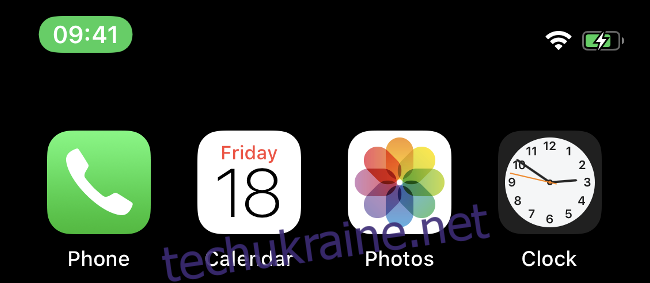
Якщо увімкнено навушники або гучномовець, ви можете розмовляти під час дзвінка, не тримаючи iPhone біля вуха. Щоб зробити щось інше на своєму iPhone, ви можете залишити екран виклику, як і будь-який додаток, і перейти на головний екран. Натисніть кнопку «Додому», якщо вона є на вашому iPhone; якщо це не так, проведіть пальцем вгору від нижньої частини екрана.
Якщо у вас iPhone X, XR, XS або 11, після завершення розмови ви побачите зелену смугу у верхньому лівому куті екрана. На старих iPhone смуга тягнеться по всій верхній частині дисплея.
Торкніться цієї зеленої смуги в будь-який час, щоб повернутися на екран виклику. Ви також можете використовувати перемикач програм (проведіть пальцем вгору та утримуйте або двічі торкніться кнопки «Додому» на старих iPhone), щоб повернутися до програми «Телефон».
Пам’ятайте, що вам не потрібно під’єднувати навушники чи вмикати гучний зв’язок, щоб вийти з екрана виклику, але ви не зможете почути співрозмовника.
Що можна робити під час дзвінка
Під час дзвінка на своєму iPhone можна робити практично будь-що, зокрема надсилати повідомлення, переглядати веб-сторінки чи створювати нотатки та нагадування.
Ось кілька речей, про які ви, можливо, не знали, що можете робити під час розмови:
Дивіться відео або слухайте музику: співрозмовник не зможе почути аудіо, навіть якщо ви використовуєте гучний зв’язок (ми це перевірили). Звук зменшується до фонового рівня, тому ви чуєте іншу сторону.
Грайте в (більшість) ігор. Повноекранні програми, як-от ігри, добре працюють, коли ви спілкуєтеся по телефону. Ви навіть можете насолоджуватися ігровим звуком, якщо вимкнути беззвучний режим за допомогою перемикача на бічній панелі пристрою. Однак ігри, для яких потрібен мікрофон, можуть не працювати.
Зробіть фотографії: наступного разу, коли ви скажете комусь по телефону «Я надішлю вам фото», ви можете скористатися камерою або програмою Повідомлення, щоб зробити це, перш ніж покласти трубку. Ви можете знімати Live Photos під час розмови, але звук не записується.
Використовуйте особисту точку доступу: вам потрібно поділитися своїм інтернет-з’єднанням із сусіднім Mac або ПК? Для цього не потрібно залишати дзвінок. Звичайно, акумулятор вашого пристрою розрядиться швидше.
Оплатіть або торкніться за допомогою Wallet: якщо вам потрібно здійснити мобільний платіж, торкнутися транспортної картки або розблокувати блокування з підтримкою NFC, ви можете зробити це під час дзвінка.
Зателефонувати іншому: це те саме, що кнопка «Додати виклик» на екрані виклику. Коли ви здійснюєте новий виклик, попередній ставить на утримання. Коли вони обидва активні, ви можете перемикатися між викликами або об’єднувати їх. Ви також можете здійснювати конференц-дзвінки на своєму iPhone.
Що не можна робити під час розмови
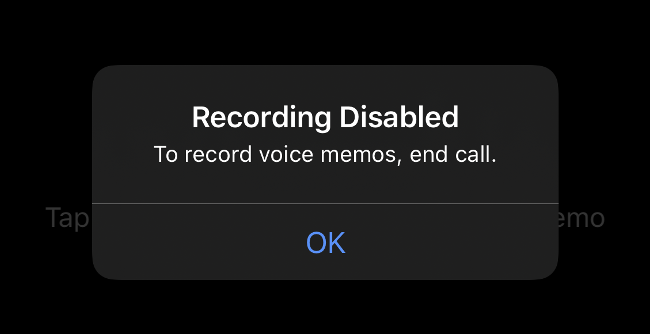
Як правило, якщо для чогось, що ви хочете зробити, потрібен мікрофон, ви не зможете зробити це під час розмови, оскільки мікрофон уже використовується. Ось кілька речей, які ви не можете робити під час дзвінка:
Знімайте відео. Ви можете робити фотографії під час дзвінка, але програма Камера не показуватиме вам можливість знімати відео.
Зробіть голосове нагадування: було б добре, якби програма Voice Memos функціонувала як диктофон, але, на жаль, це не так.
Використовуйте Siri: Siri потрібен мікрофон, тому він не працюватиме під час розмови.
Як перевести дзвінок на інший пристрій
Завдяки функції безперервності Apple, iOS дозволяє переадресовувати виклик на інший пристрій, якщо він підключений до тієї ж мережі Wi-Fi. Отже, якщо заряд акумулятора на вашому iPhone розрядився, коли ви отримуєте дзвінок, і у вас немає під рукою зарядного пристрою, ви можете перенести дзвінок на iPad або Mac.
Виконайте наведені нижче дії, щоб перенести дзвінок з iPhone на iPad або Mac:
Відповідайте (або здійснюйте) дзвінок, щоб з’явилося екран виклику
Торкніться кнопки «Аудіо» на екрані виклику.
Виберіть інший пристрій (наприклад, «MacBook Air» або «iPad Pro») зі списку, що з’явиться, а потім зачекайте.
Після завершення процесу передачі на вашому другому пристрої з’явиться екран виклику.
Ця функція працює лише для звичайних телефонних дзвінків — ви не можете передавати Wi-Fi, аудіо або відеодзвінки FaceTime. Крім того, на деяких пристроях (наприклад, Mac) ви не можете перевести зворотний дзвінок на свій iPhone.
Висить на телефоні
Коли ви почнете використовувати багатозадачні можливості свого iPhone, вам більше ніколи не доведеться класти слухавку, щоб знову щось перевірити.
Ви також можете додати підписку на Apple Arcade на свій iPhone, щоб ви могли переглянути чудові ігри наступного разу, коли будете на очікуванні.